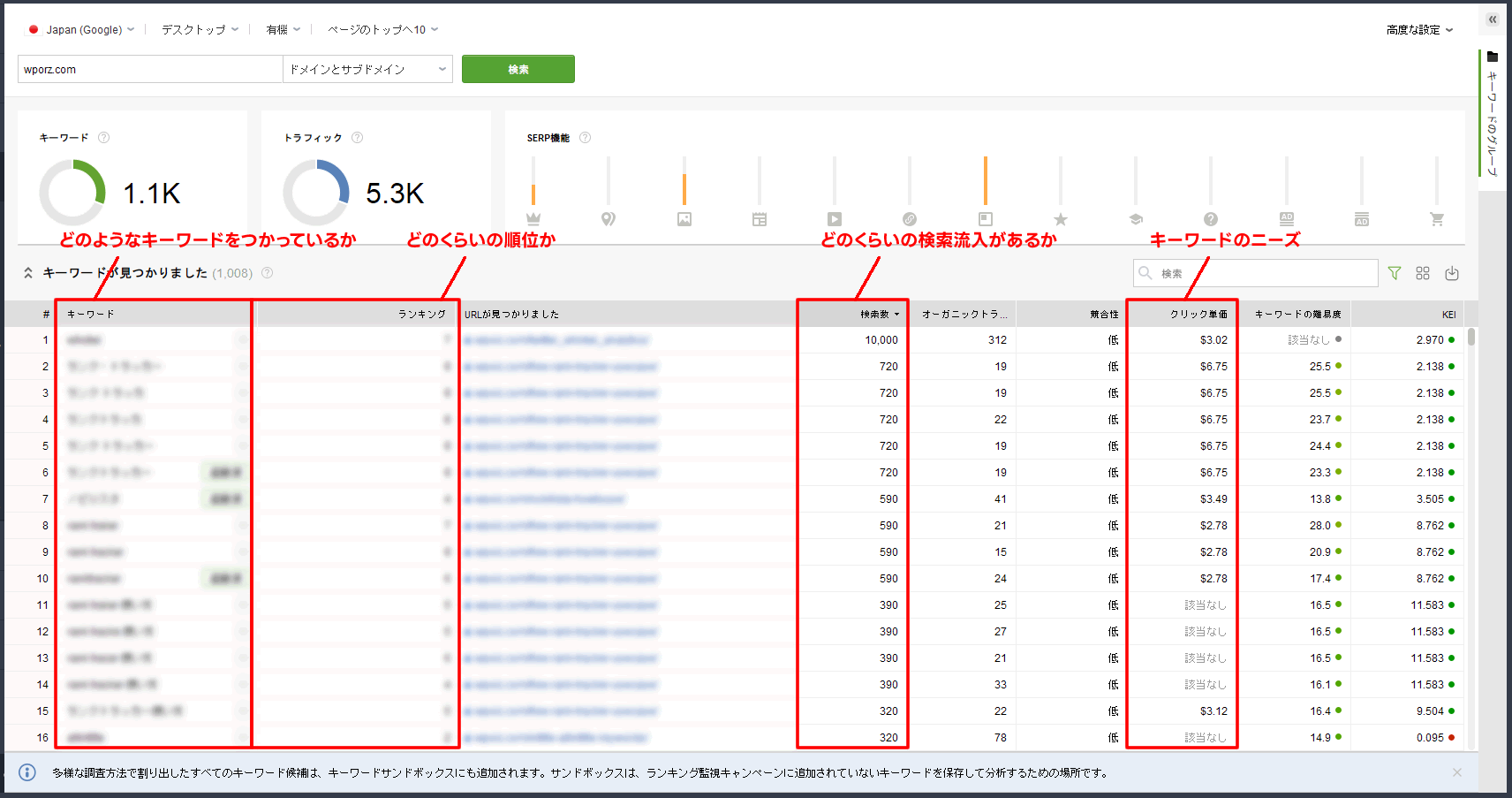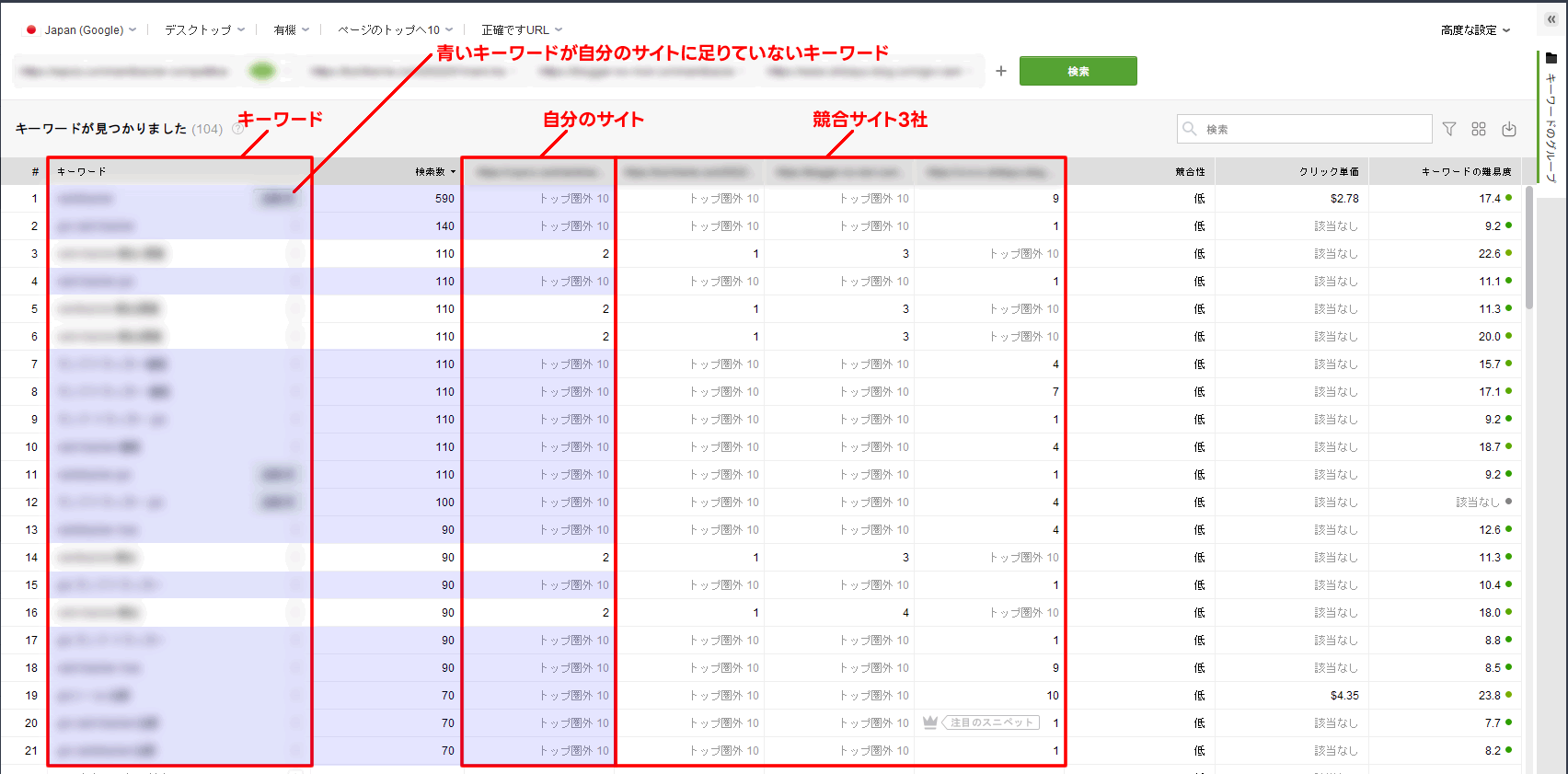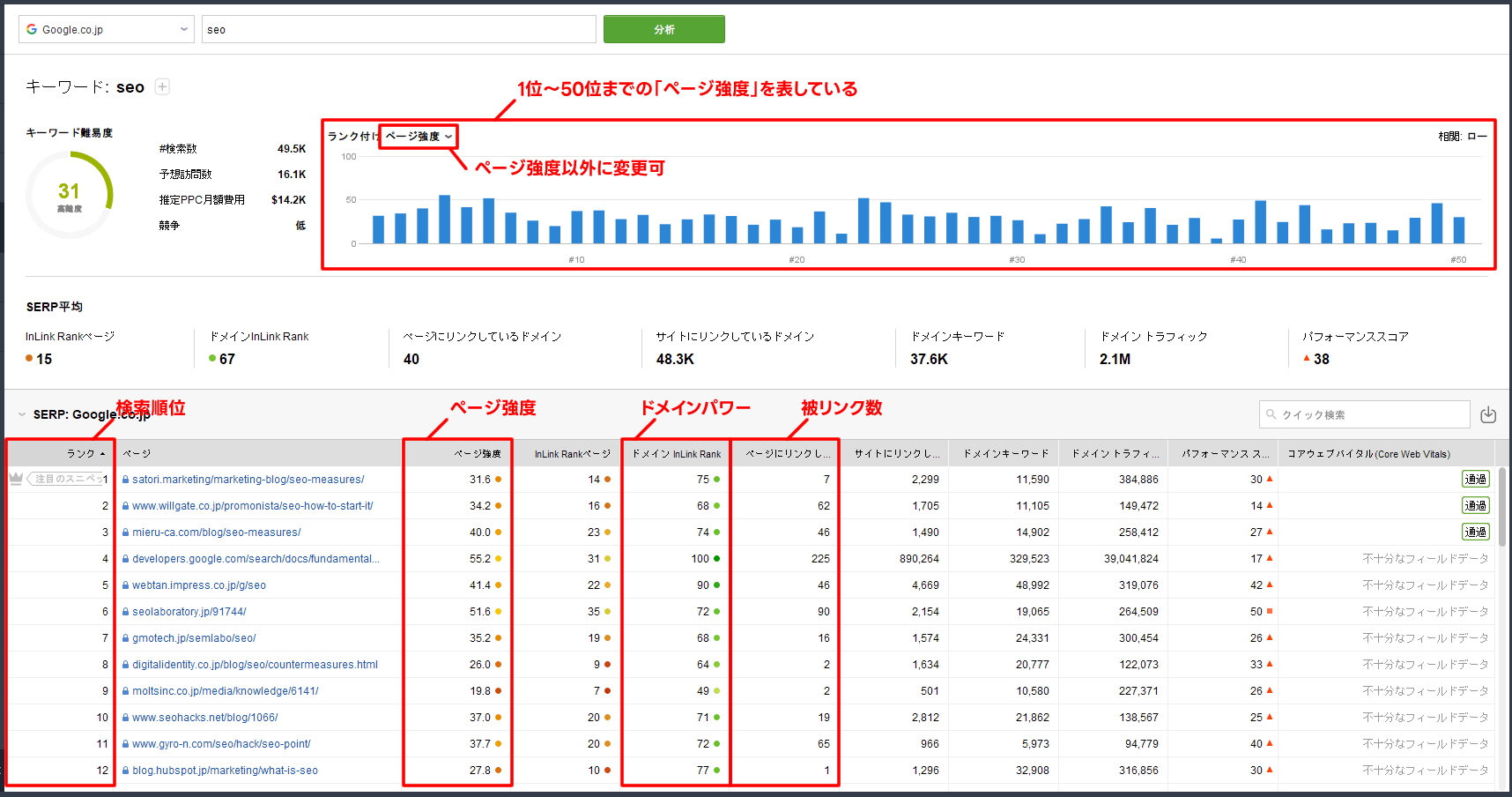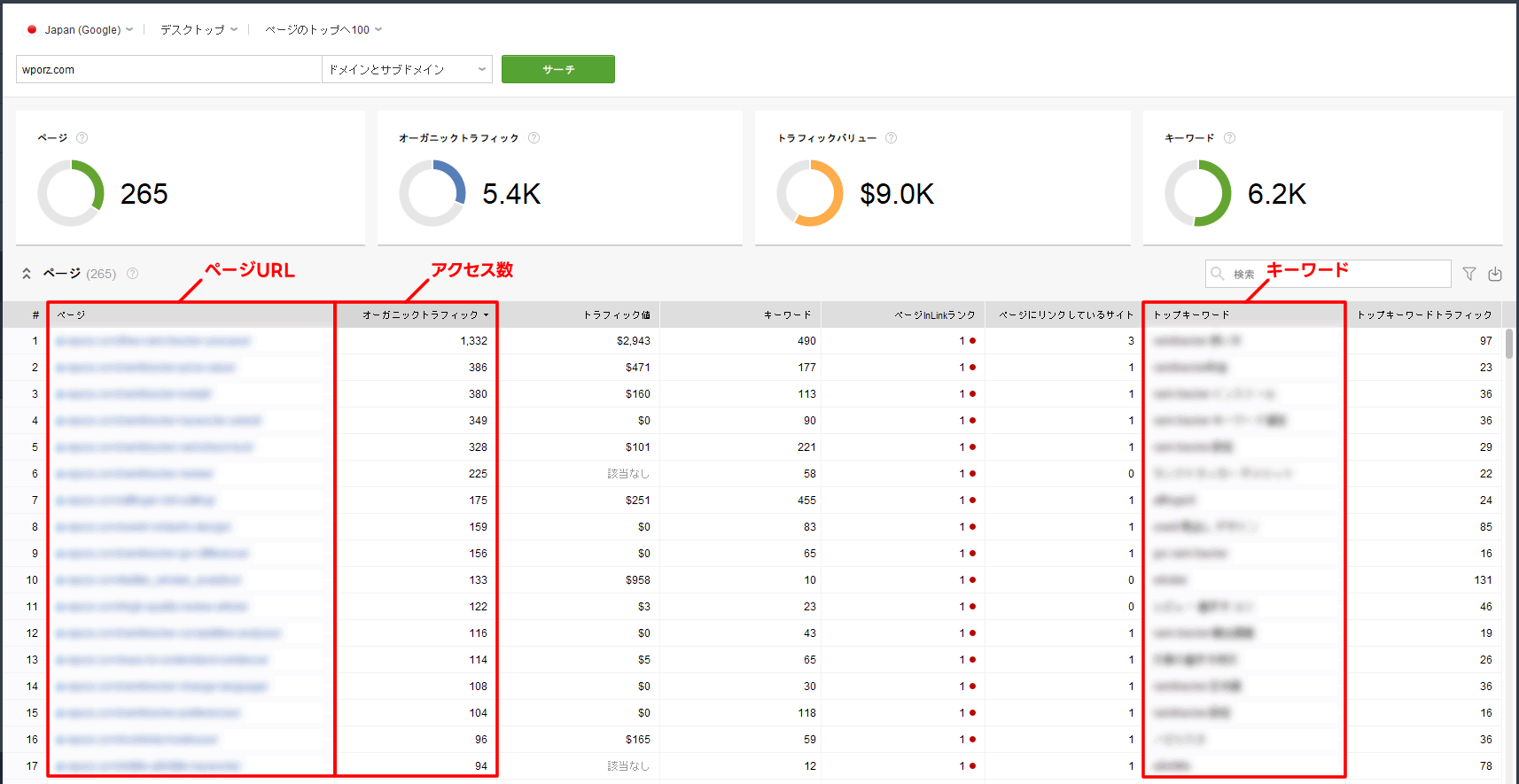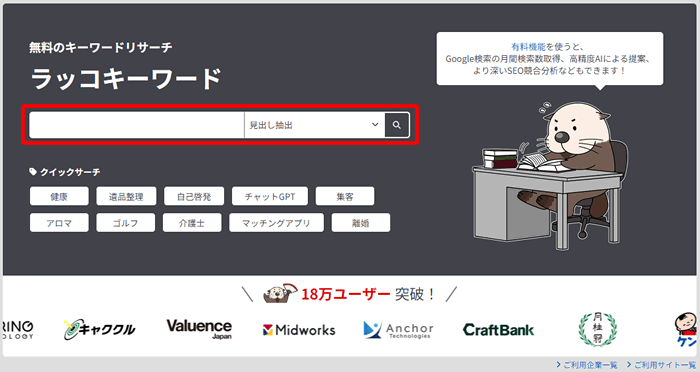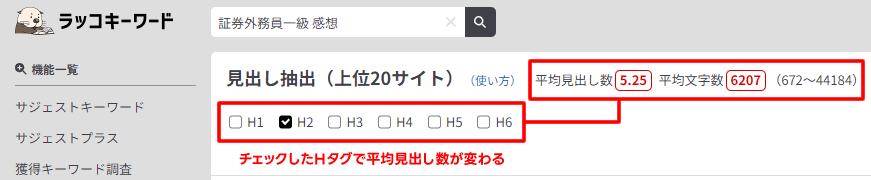競合他社がどのようにして検索結果上位に位置しているのかを知るためには「競合分析」が重要です。
Rank Tracker(ランクトラッカー)を使用することで、競合のキーワード戦略を理解し、自分のサイトと競合サイトのキーワードギャップ(差分)を把握することができます。
さらに、SERP分析機能を使えば、検索結果の競合状況を分析し、そこに参入するかどうかの判断が可能です。
なお、分析する時は「個別ページを分析する」のか、「サイト全体を分析する」のかによって、ツールの使い方が少し違うので注意が必要になります。
この記事では、競合調査の方法とその重要性、そしてRank Trackerを使った競合分析の具体的な手順について紹介します。
目次
競合分析(競合調査)とは?
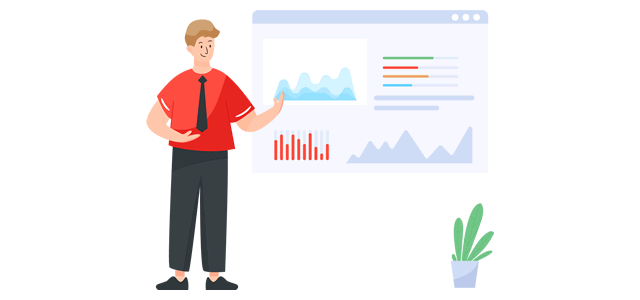
競合分析は、競合の戦略や施策を調査してユーザーのニーズやトレンドを把握し、自分のサービスや商品に改善を加えるための分析です。
そして、ウェブサイトにおける競合分析には、「個別ページ」と「サイト全体」の2つがあります。
「個別ページ」の競合分析
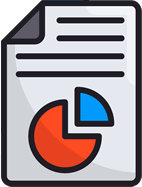
個別ページの競合分析は、ライバルと自分の「ページ単体」を比較して「差分(ギャップ)」を確認し、改善点を見つけることが目的です。
ライバルが作成した記事から「利用しているキーワード」を調査したり、「記事の質」や「ボリューム(文字数)」を分析したりして、検索上位を獲得するためには何が必要かを特定します。
調査する時のポイントは以下のとおり。
- ページで利用しているキーワード
- ページ権威性
- ドメイン権威性
- 外部リンク
- 記事構成
- 文字数
「サイト全体」の競合分析

サイト全体の競合分析は、ライバルと自分の「サイト」を比較して、サイト全体の「ギャップ」を見つけ、改善点することが目的です。
サイトの方向性、コンテンツの質と量、SEO戦略、ユーザーエクスペリエンス、ドメインの権威性など、サイト全体を意識した調査を行います。
確認する時のポイントは以下のとおり。
- サイト構造
- ナビゲーション
- コンテンツ戦略
- キーワード戦略
- ドメインの権威性
- 外部リンク
- ソーシャルメディア戦略
- ユーザーエクスペリエンス(モバイルフレンドリー)
「個別ページ」と「サイト全体」の使い分け
自分がどちらを分析したいかで使い分けます。
「サイト全体」の分析は、サイト新規作成時やリニューアル時、また、サイトが大きくなってきた時に行うことが多いため、頻度はそれほど多くありません。
一方、「個別ページ」の調査は、ブログ記事を書いて「検索上位」を狙うときに利用するため、サイト全体よりも利用頻度が高くなります。
Rank Tracker(ランクトラッカー)で使える競合分析機能
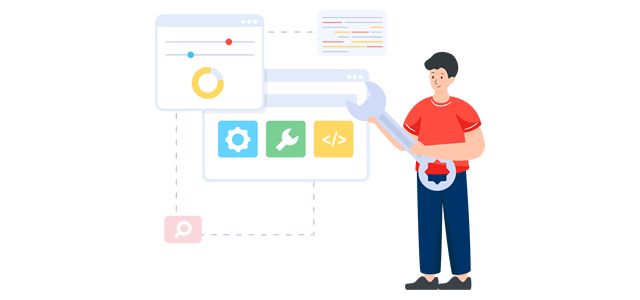
Rank Tracker(ランクトラッカー)は、「個別ページ」と「サイト全体」の両方の競合分析が可能です。
競合分析に利用できる機能は次のとおり。
| RankTrackerメニュー | 競合分析機能 |
| キーワード調査 | ・ランキングキーワード ・キーワードギャップ |
| SERP分析 | ・SERP分析 |
| 競合他社の研究 | ・ドメインの競合他社 ・トピックの競合他社 ・トップページ |
1)ランキングキーワード
1-1)概要
「ランキングキーワード」は、競合サイトのURLを入力することで、競合サイトのキーワード毎の検索順位や流入数を分析できます。
ライバルが使っている「キーワード」などの調査が可能です。
1-2)メニューの位置
左メニュー「キーワード調査」>「ランキングキーワード」にあります。
1-3)使い方
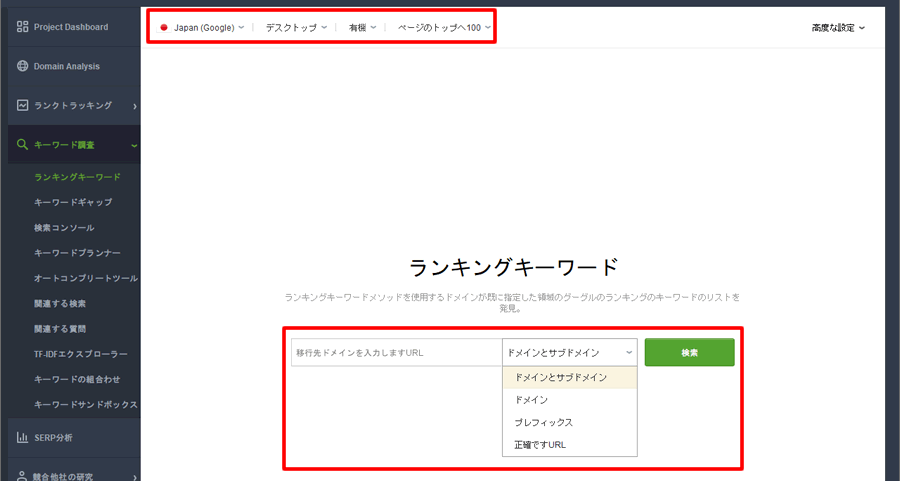
使い方
- 画面上部のメニューを設定
- ドメイン(または個別ページ)を指定して「検索」
画面上部にあるメニューでは以下の設定ができます。
また、「分析範囲」の指定を変更すれば、分析範囲を「サイト全体」にするか「個別ページ」にするかを決められます。
1-4)検索結果の見方
ランキングキーワードの「検索結果」では、まず「キーワード」、「順位」、「検索数(またはオーガニックトラフィック)」を確認します。
どのようなキーワードで検索上位にランクインし、流入を増やしているかを確認するためです。
また、「クリック単価」を確認すれば、そのキーワードがどれほど重要視されているかが分かるので、単価が高いキーワードも記事を書く候補にできます。
結果画面の「ランキング」にマウスオーバーすると「バーガーアイコン」が表示されるので、それをクリックすると現行のGoogle検索順位を確認できます。
さらに「Google.co.jp」の文字をクリックすると、実際のGoogle検索結果を表示できます。
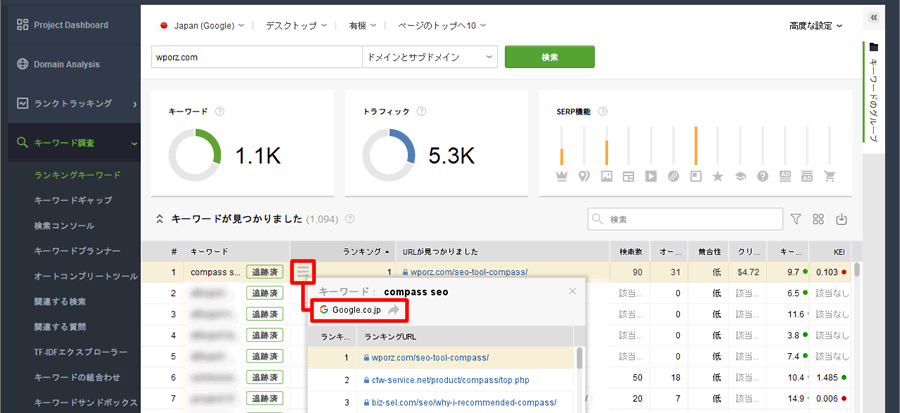
また「キーワードの難易度」にマウスオーバーすると「棒グラフアイコン」が表示されるので、それをクリックするとSERP分析ができます。
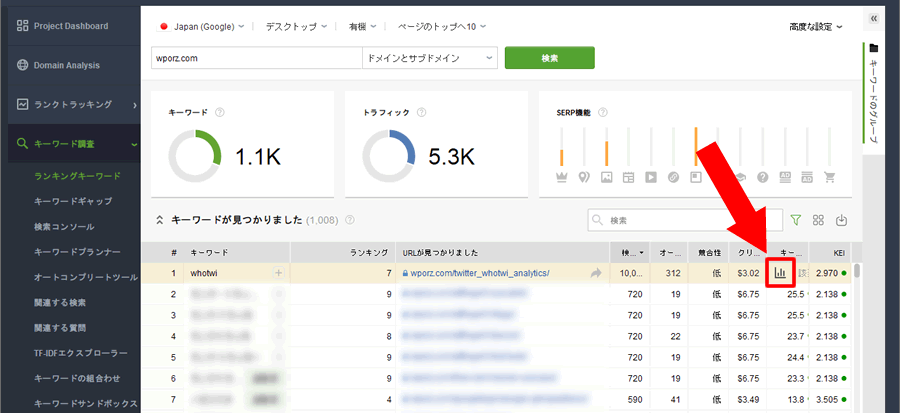
2)キーワードギャップ
2-1)概要
「キーワードギャップ」は、自分のサイトで使われているキーワードと、競合サイトで使われているキーワードの差分(ギャップ)を抽出できます。
記事に必要なキーワードや、自分のページに足りていないキーワードを見つけることができます。
2-2)メニューの位置
左メニュー「キーワード調査」>「キーワードギャップ」にあります。
2-3)使い方
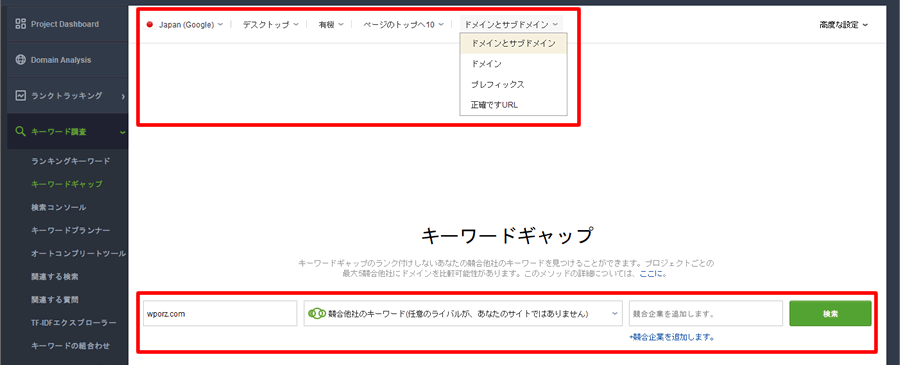
使い方
- 画面上部のメニューを設定
- 自分や競合のドメイン(または個別ページ)を指定
- 比較方法を指定して「検索」
「キーワードギャップ」では、画面上部にあるメニューで下記の設定を行います。
「分析範囲」の指定で、サイト全体、または個別ページの選択が可能です。
「比較方法」には以下の方法があるので合うものを選んでください。
| アイコン | 比較方法 | 詳細 |
| キーワード(サイトのみ) | 自分のサイトにあるキーワードだけ | |
| 一般的なキーワード(あなたのサイトと任意の競合サイトにある) | 自分のサイトといずれかの競合サイトにあるキーワード | |
| 一般的なキーワード(あなたのサイトとすべての競合サイトにある) | 自分のサイトとすべての競合サイトにあるキーワード ※競合を複数指定している時に有効 |
|
| 競合サイトのキーワード(任意の競合サイトにあるがあなたのサイトにない) | いずれかの競合サイトにあって自分のサイトにはないキーワード | |
| 競合サイトのキーワード(すべての競合サイトにあるがあなたのサイトにない) | すべての競合サイトにあって自分のサイトにはないキーワード ※競合を複数指定している時に有効 |
|
| すべてのキーワード | 自分と全ての競合サイトのキーワード |
例えば、「正確ですURL」を選択して、競合ページを複数指定すれば、自分とライバルのページ比較が可能です。
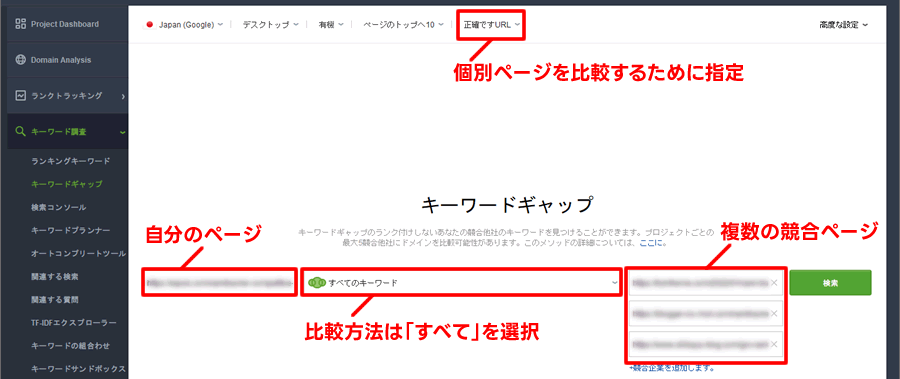
2-4)検索結果の見方
まず、キーワードに対して、自分のページや競合ページに順位がついているかを確認します。
順位が付いていなければ、そのキーワードでコンテンツを追加することで「網羅性」がアップします。
逆に、すべての競合ページに順位が付いているのに、自分のページに順位が付いていない場合は、コンテンツ不足の可能性があるので、そのキーワードを使ったコンテンツ追加が必要です。
3)SERP分析
3-1)概要
「SERP」は「Search Engine Result Page」の略です。
検索結果ページのライバル状況(ページやドメイン権威性、被リンク数など)を分析する機能です。
選定したキーワードで検索上位を狙うことが可能かどうか、もしくは別のキーワードに変えた方がよいかを判断するために使います。
3-2)メニューの位置
左メニュー「SERP分析」にあります。
3-3)使い方

使い方
- 対象地域の検索エンジンを指定
- キーワードを入力して「SERPを分析」
3-4)検索結果の見方
画面上部の棒グラフは、検索順位ごとのページ強度を表しています(縦軸がページ強度、横軸が1~50位までの検索順位)。
縦軸の「ページ強度」は、以下の項目に変更可能ですが、「ページ強度」を見れば、だいたいランクイン可能かどうかの判断がつきます。
- ページ強度
- Page InLink Rank
- Domain InLink Rank
- ドメインキーワード
- ドメイントラフィック
- サイトにリンクしているドメイン
- ページにリンクしているドメイン
- パフォーマンススコア
「Domain InLink Rank」は、ドメインパワーと思って問題ありません。
例えば、下記の検索結果ページでは、「ページ強度が30以上」、「ドメインパワーが60以上」が検索上位を占めているので、個人ブログでの参入は難しいといえます。
そのため、このキーワードはあきらめて「ロングテールキーワード」に変えた方が無難です。
4)ドメインの競合他社
4-1)概要
「ドメインの競合他社」は、自分のURLを入力することで、競合となりうる「競合サイト」や「競合ページ」のリストを抽出してくれます。
4-2)メニューの位置
左メニュー「競合他社の研究」>「ドメインの競合他社」にあります。
4-3)使い方
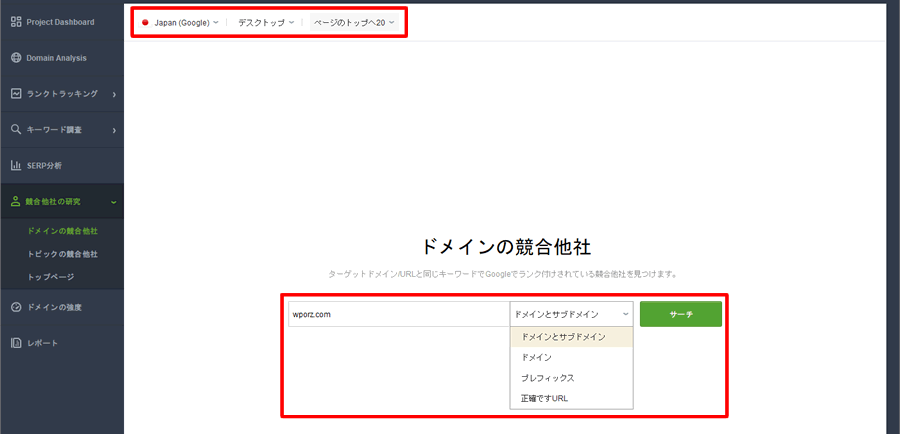
使い方
- 画面上部のメニューを設定
- ドメイン(または個別ページ)を指定して「サーチ」
「ドメインの競合他社」では、画面上部にあるメニューで以下の設定を行います。「検索タイプ」は一度実行すると画面上部に表示されます。
また、「分析範囲」の指定を行い、「サーチ」ボタンをクリックすると結果を表示できます。
4-4)検索結果の見方
結果に競合サイトとなりうる「サイトURL」が表示されます。
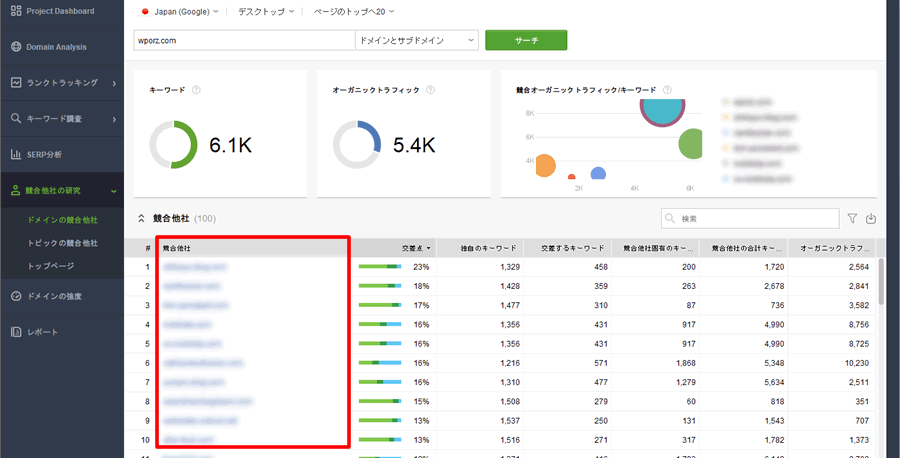
なお、「分析範囲」の指定を「正確ですURL」にすると、指定したページに対する「競合ページ」を抽出できます。
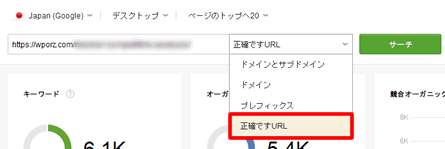
結果には、競合となりうる「ページのURL」が表示されます。
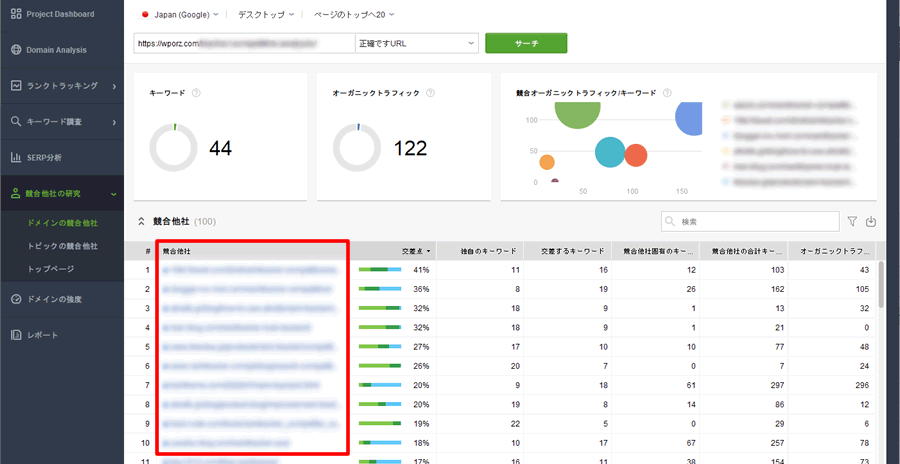
また、結果画面にマウスオーバーすると「虫眼鏡アイコン」が表示され、各ページ(またはサイト)の「キーワードギャップ」分析が可能です。
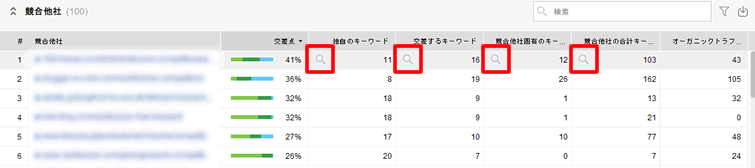
5)トピックの競合他社
5-1)概要
「トピックの競合他社」でも、同じく競合サイトを見つけられるのですが、この場合は入力したキーワードから競合リストを抽出してくれます。
新規サイトを作る時や新しい記事を作成する時に、選定したキーワードを使うと、どのようなサイトやページが競合になりうるかを確認できます。
5-2)メニューの位置
左メニュー「競合他社の研究」>「トピックの競合他社」にあります。
5-3)使い方
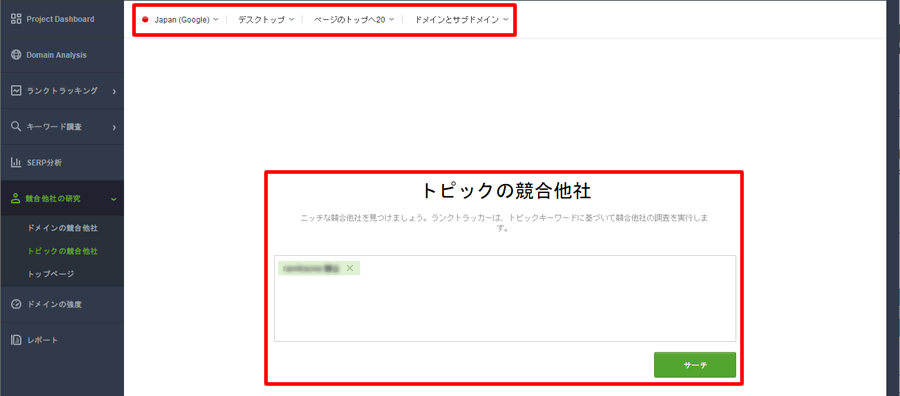
使い方
- 画面上部のメニューを設定
- キーワードを入力して「サーチ」
「トピックの競合他社」では、画面上部にあるメニューで以下の設定を行います。
そして、画面下の入力欄に「キーワード」を入力して「サーチ」ボタンをクリックすると結果が表示されます。
5-4)検索結果の見方
「分析範囲」の指定で「ドメイン/サブドメイン」を設定した場合は、競合となりうる「サイト」が表示されます。
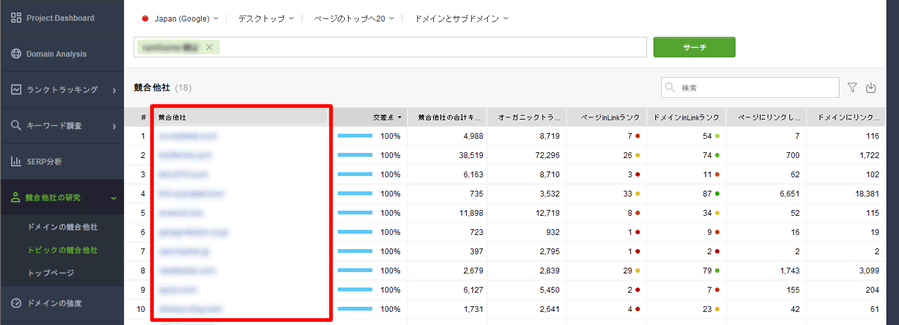
なお、「分析範囲」の指定で「正確ですURL」を設定すると、「サイト」でなく「個別ページ」の競合ページ抽出が可能です。

結果には「競合個別ページ」が表示されます。
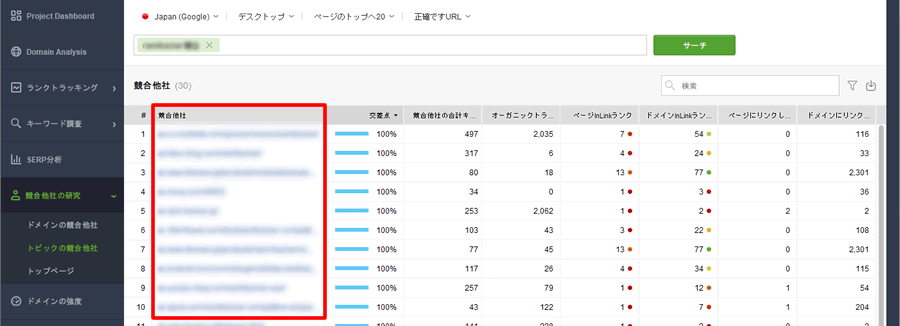
結果画面にマウスオーバーすると「虫眼鏡アイコン」が表示され、それをクリックすると「キーワードギャップ」分析ができます。
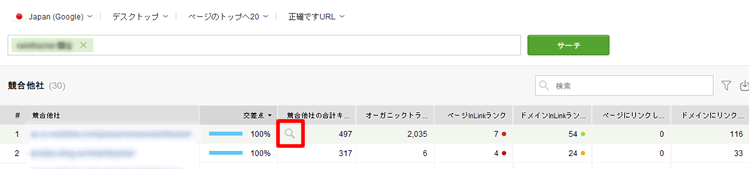
6)トップページ
6-1)概要
「トップページ」は、「分析範囲」の指定で分析結果が大きく変わります。
「ドメイン/サブドメイン」を指定した場合は、サイト全体の分析ができ、流入キーワードや収益化キーワードの確認が可能です。
なお、「正確ですURL」の指定はあまり意味がありません。個別ページを分析したい場合は「ランキングキーワード」を使いましょう。
6-2)メニューの位置
左メニュー「競合他社の研究」>「トップページ」にあります。
6-3)使い方
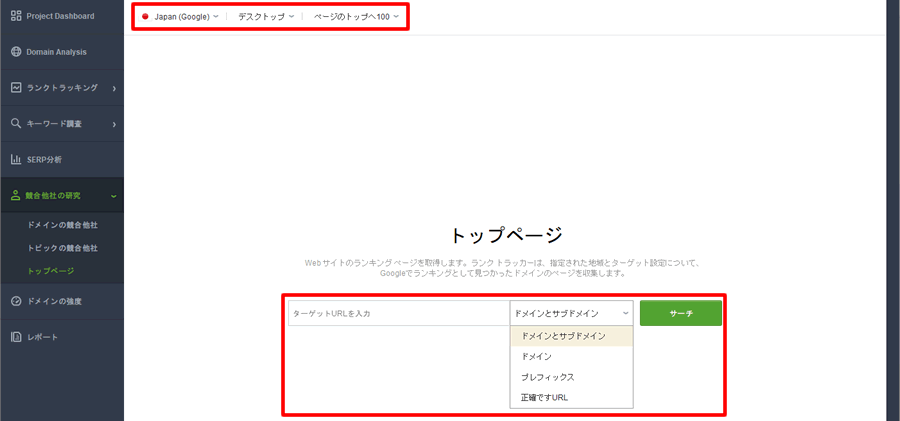
使い方
- 画面上部のメニューを設定
- ドメインを指定して「サーチ」
「トップページ」では、画面上部にあるメニューで以下の設定を行います。「検索タイプ」は、一度結果を表示すると使えるようになります。
画面下の「分析範囲」の指定を変更すれば、分析範囲を変更できます。
6-4)検索結果の見方
結果画面には、「ページURL」とそのページの「トップキーワード」が表示されるので、どのページでどういうキーワードを使っているかが分かります。
また、「オーガニックトラフィック」からどのくらいの検索流入が見込めるかも確認可能です。
結果画面にマウスオーバーすると「虫眼鏡アイコン」が表示され、それをクリックすると「ランキングキーワード」に移動して、そのページで利用しているキーワードを確認できます。

7)共通の設定項目
Rank Trackerの機能で共通して設定できる項目を紹介します。
「対象地域」の設定
![]()
検索エンジンの対象地域を選択します。
RankTracker無料版を利用していると「Japan(日本)」以外に切り替わっていることがあるので、検索前に変更してください。
「検索エンジン」の設定
![]()
分析する検索エンジンを「デスクトップ(パソコン)」または「携帯(モバイル)」に設定できます。
正しい検索エンジンを選択した方が、効果的なキーワード選定が可能です。
「検索タイプ」の設定
![]()
「検索タイプ」では、特定の検索条件を指定できます。
例えば、検索結果に「サムネイルが付いているもの」、「注目スニペットに取り上げられているもの」、飲食店であれば「地図」掲載されているページなどが抽出可能です。
「有機」(オーガニック検索のこと)と書かれている部分をクリックすると項目が表示されます。
![]()
選択可能な項目と各項目詳細は以下のとおりです。
| 項目 | 詳細 |
| 有機 | 通常のキーワード検索(オーガニック検索)で検索結果にランクインしているかどうか |
| 注目スニペット | 検索結果の「注目スニペット」に表示されているかどうか |
| ローカルパック | 検索結果の「地図」に表示されているかどうか |
| 画像 | 検索結果の「画像」に表示されているかどうか |
| ニュース | 検索結果の「ニュース」に表示されているかどうか |
| ビデオ | 検索結果の「動画」が表示されているかどうか |
| サイトへのリンク | 検索結果に「サイトリンク※1」が表示されているかどうか |
| サムネイル | 検索結果に「サムネイル」が表示されているかどうか |
| レビュー | 検索結果に「リッチザルト※2」が表示されているかどうか |
| ナレッジウィンドウ | 検索結果の「ナレッジパネル・ナレッジグラフ※3」に表示されているかどうか |
| また、人を求める | 検索結果の「関連する質問」に表示されているかどうか |
サイトへのリンク(サイトリンク※1)は、検索結果のタイトル下に表示されるサイトリンク一覧のことです。
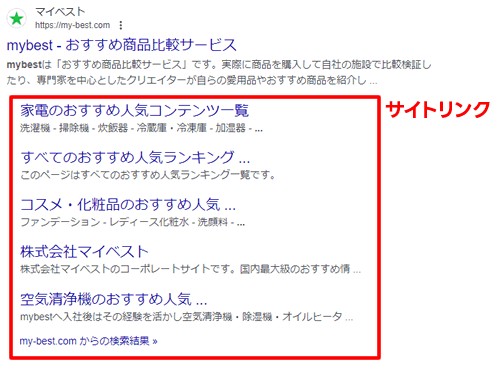
レビュー(リッチザルト※2)は、★マークの評価のことをさしています。

ナレッジウィンドウ(ナレッジパネル・ナレッジグラフ※3)は、検索結果の右側に表示される補足情報パネルのことです。
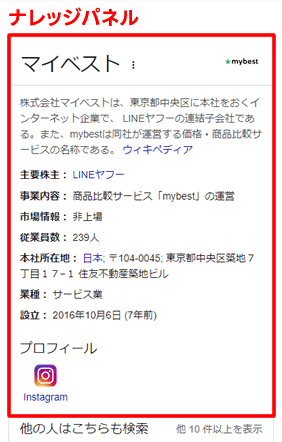
「チェックする検索順位」の指定
![]()
分析を行う検索順位を指定できます。
検索順位をチェックする時は「100位」の指定でもいいのですが、キーワード選定などの場合は「10~20位」でも十分です。
また、「範囲が広いほど分析に時間がかかる」ので、早く終わらせたい場合は順位指定を小さくしましょう。
「分析範囲」の指定
![]()
どの範囲を分析すればよいか設定できます。
「ドメインとサブドメイン」を設定すれば、サイト全体を対象にでき、「正確ですURL」を指定すれば、そのページだけを分析対象にできます。
以下、設定できる項目とその時の範囲の説明です。
| 項目 | 説明 |
| ドメインとサブドメイン | 指定のドメインとサブドメイン ※例:wporz.com、xxx.wporz.comなど全て |
| ドメイン | 指定のドメインのみ ※例:wporz.comのみ |
| プレフィックス | 入力したURLと「前方部分一致」するURL ※例:https://wporz.com/swell-など |
| 正確ですURL | 個別ページのURL(ページ単位で分析したい場合に便利) ※例:https://wporz.com/swell-midashi-design/ |
目的別のツール利用確認
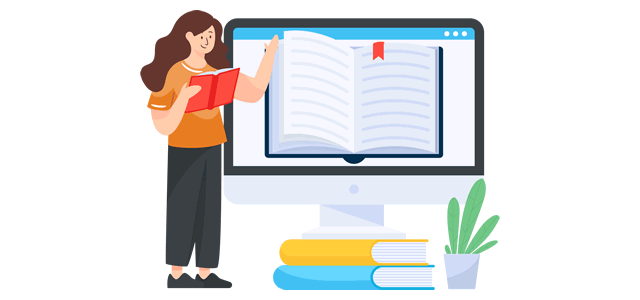
競合分析を行うにあたって、目的別にRank Tracker(ランクトラッカー)で利用できる機能を振り分けた一覧が以下の表です。
| 目的 | Rank Trackerで使う機能 |
| 競合で使っているキーワードや流入数を知りたい | ・ランキングキーワード(個別ページ) ・トップページ(サイト全体) |
| 競合にあって自分にはないキーワードを探したい | ・キーワードギャップ(個別ページ/サイト全体) |
| 複数の競合と自分のキーワードを比較して差分を知りたい | ・キーワードギャップ(個別ページ/サイト全体) |
| 対象キーワードにどのような競合が存在するか知りたい | ・トピックの競合他社 |
| 自分と競合するサイトを知りたい | ・ドメインの競合他社 |
Rank Tracker(ランクトラッカー)を使った競合分析のやり方
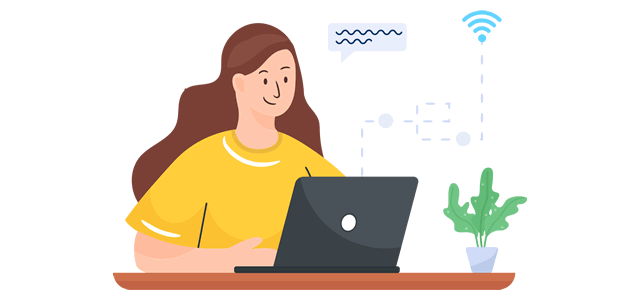
以下から、Rank Trackerの機能を使った「個別ページ」の競合調査方法を解説します。
なお、Rank Trackerの機能だけでは補えない部分もあるので、別のツールも利用しています。
- 1)競合記事の特定
- 2)ライバル記事情報を分析
- 3)検索上位の権威性を確認
- 4)競合ページのキーワード抽出
- 5)競合サイトの被リンク調査
- 6)まとめ:個別ページの競合調査
1)競合記事の特定
「これから記事を書こうとしているキーワード」を、Rank Trackerの「トピックの競合他社」に入力して競合記事を見つけます。
結果が表示されたら1~5位のURLをメモしてください。
2)ライバル記事情報を分析
ライバル記事情報分析では、記事構成と平均文字数を調べて記事の内容をざっくり調べます。
ここでは「ラッコキーワード」の「見出し抽出」が便利です。
「これから記事を書こうとしているキーワード」を使って「見出し抽出」を行うと以下の項目が分かります。
- 平均見出し数
- 平均文字数
「平均文字数」を調べる理由は、検索上位にランクインするにはどのくらいの文字数が必要かという目安を付けるためです。
一般的に文字数が多い方が詳しい情報が載っていると考えられるので、検索上位の記事と同じくらいを目指す必要があります。
例えば、他の記事が4,000文字の記事を書いているのに、自分が2,000文字の記事では情報不足と考えられ検索上位にランクインするのは難しいです。
「平均見出し数」は、上記の文字数を達成するために必要な「見出し数」を確認するためです。
チェックするHタグの数で平均見出し数が変わるので、「大見出しのH2」と「中見出しのH3」をそれぞれ一つチェックした時の平均を確認しておきます。
また、「H2とH3」にチェックを入れて矢印アイコンをクリックすると、結果画面でライバルがどのような見出しを使って記事を書いているかが分かります。
これを確認すれば、どのような項目を取り上げればよいか、イメージがしやすくなります。
3)検索上位の権威性を確認
「これから記事を書こうとしているキーワード」で、自分の記事が検索上位にランクインできるかどうかをRankTrackerの「SERP分析」を使って調査します。
検索結果ページ(1~20位くらいまで)が、権威性の高い記事で埋め尽くされていた場合は、どう頑張っても上位に行けない可能性があるため、別キーワードを検討した方がいいかもしれません。
結果の中に、ページ強度や権威性の低いサイトがあれば、上位を狙える可能性があります。
4)競合ページのキーワード抽出
検索上位をねらえそうであれば、次に複数の競合ページを比較して、コンテンツ作成に必要な情報を収集します。
RankTrackerのキーワードギャップを使えば、キーワードの抽出が可能です。
ページを比較する時は「分析範囲」に「正確ですURL」を指定し、「比較方法」は「すべてのキーワード」を設定してください。
この時点では、まだ自分ページを作成していないと思うので、自ページURL入力欄(左側の入力欄)にも、競合ページURL入力欄にも、「1)競合記事の特定」で特定した競合ページURLを入力します。
これで、これから書こうとしている記事の元になるキーワードの抽出ができます。
5)競合サイトの被リンク調査
権威性の高いサイトから「被リンク(バックリンク)」をもらえると、サイト・ページの権威性を高めることができます。
権威性が高いと、検索上位に表示されやすくなり、インデックスも早くなります。
ただし、被リンクはなかなか簡単にもらうことはできないため、競合サイトがやっている方法を調べて真似するのが一番です。
被リンクの調査方法は、「SEO SpyGlass」や「Ubersuggest」が利用できます。
Ubersuggestは、1日3回までの利用制限がありますが、1回で100件の被リンクを調べられます。
また、SEO SpyGlassのようにパソコンにインストールしなくても使えるので便利です。
Ubersuggestの被リンクの調べ方は、ログイン後に左メニュー「被リンク概要」をクリックして、「競合サイトのドメイン」を入力すると、被リンク一覧が表示されます。
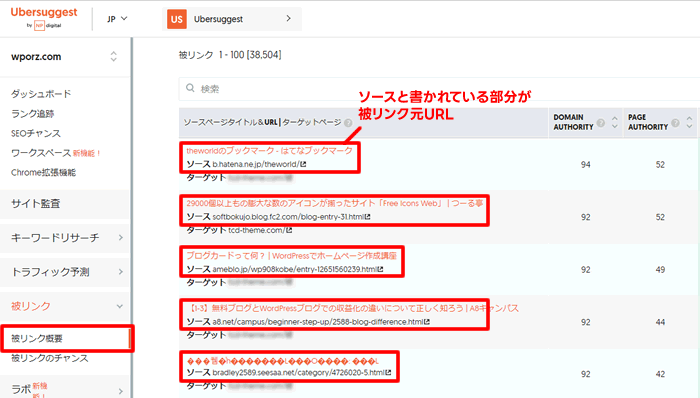
「ソース」と表示されているリンク先をチェックして、どのように被リンクを獲得したかを考え、同じようにリンク申請すれば被リンク獲得が可能です。
6)まとめ:個別ページの競合調査
上記で収集したデータをもとに記事を作成していきます。
- ラッコキーワードで調べた「文字数」を目指す
- ラッコキーワードで調べた「見出しの数と内容」を参考にする
- SERP分析を行い、自分がランクイン可能かどうかを確認する(難しい場合はキーワードをずらすなどの対策を検討)
- キーワードギャップでキーワードを取得する
- 被リンクを真似できないかを確認する
以降の記事作成工程は、通常のキーワード選定と同じ流れになります。
以上、競合分析から記事を作成する方法の紹介でした。
例えば、「ユニバーサール・スタジオ・ジャパン」であれば「ユニバ」「USJ」といったずらし方があります。
まとめ:RankTrackerで競合調査を行う方法
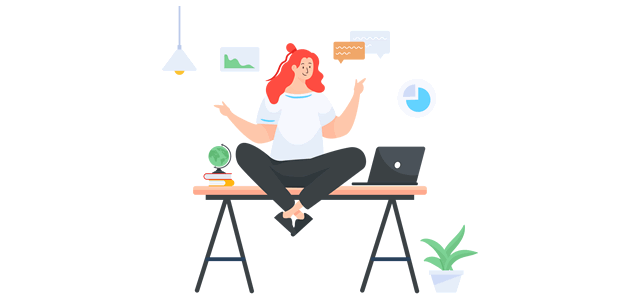
以上、Rank Tracker(ランクトラッカー)を使った競合調査方法を解説しました。
競合分析を行う上で非常に役立つ機能を多数備えており、「個別ページ」と「サイト全体」の両方で競合調査が可能です。
重要なポイントは以下のとおり。
- ライバルのキーワード戦略を理解するのに「ランキングキーワード」が使える
- 自分のサイトと競合サイトのキーワード差分を把握するのに「キーワードギャップ」が使える
- 検索結果の競合状況を分析するのに「SERP分析」が使える
- 競合サイトを特定するのに「ドメイン・トピックの競合他社」が使える
- 競合サイトの流入キーワードを把握するのに「トップページ」が使える
Rank Tracker無料版でも使えるので、自分のサイトの改善点を見つけて、効果的なコンテンツSEOを行うのに使いましょう。
Rank Tracker関連記事
Rank Trackerの料金プラン比較・無料と有料の違い・メリットとデメリット
Rank Trackerのダウンロード・インストール方法は2種類あるので注意
Rank TrackerとGRCの違い
Rank TrackerとCOMPASSの違い
Rank TrackerとSearch Consoleの違い
Rank Trackerのキーワード選定機能の使い方
Rank Trackerの検索順位チェック機能の使い方
Rank Trackerのデータはファイル出力できない?
Rank Trackerの環境設定
Rank Trackerのワークスペースの使い方